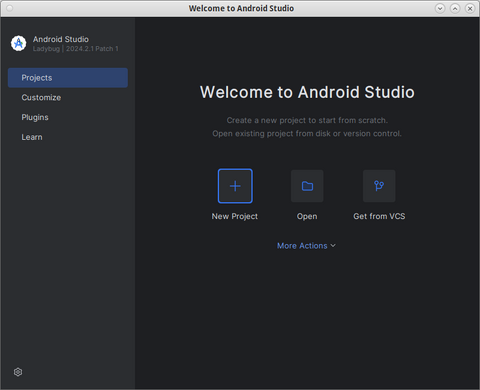AndroidStudio: различия между версиями
(Новая страница: «{|class="wikitable" style="float: right; margin-left: 2em" ! colspan="2" | Android Studio |- | colspan="2" | 64px|center |- | '''Разработчик(и)''' | Google, JetBrains |- | '''Первый выпуск''' | 2013 |- | '''Лицензия''' | Бинарники: Freeware,<br>Source code: Apache License<br>(кроме обновлений SDK,<br>которые проприетарн...») |
м (Petr-akhlamov переименовал страницу Soft/AndroidStudio в AndroidStudio) |
||
| (не показаны 2 промежуточные версии этого же участника) | |||
| Строка 1: | Строка 1: | ||
<span style="font-size:95%">< [[Soft]]</span> | |||
{|class="wikitable" style="float: right; margin-left: 2em" | {|class="wikitable" style="float: right; margin-left: 2em" | ||
! colspan="2" | Android Studio | ! colspan="2" | Android Studio | ||
| Строка 67: | Строка 69: | ||
{{Category navigation|title=Софт в ALT Linux|category=Soft|sortkey={{SUBPAGENAME}}}} | {{Category navigation|title=Софт в ALT Linux|category=Soft|sortkey={{SUBPAGENAME}}}} | ||
[[Категория:Soft]] | [[Категория:Soft]] | ||
[[Категория:Софт-из-архивов]] | |||
Текущая версия от 16:20, 9 января 2025
< Soft
| Android Studio | |
|---|---|
| Разработчик(и) | Google, JetBrains |
| Первый выпуск | 2013 |
| Лицензия | Бинарники: Freeware, Source code: Apache License (кроме обновлений SDK, которые проприетарные) |
| Сайт | developer.android.com |
Android Studio — интегрированная среда разработки (IDE) для работы с платформой Android, анонсированная 16 мая 2013 года на конференции Google I/O. В последней версии Android Studio поддерживается Android 4.1 и выше.
Установка
1. Идем на https://developer.android.com/studio
На 31.10.2024 на странице доступна кнопка Download Android Studio Ladybug
Жмем на нее, скачивается архив
2. Открываем консоль
3. Повышаем права командой:
$ su -
4. Идем в каталог со скачанным архивом
# cd /home/test/Загрузки/
5. Извлекаем архив с программой в каталог /opt
# tar xf android-studio-*-linux.tar.gz -C /opt
6. Создаем ярлычок
# mcedit /usr/share/applications/androidstudio.desktop
Копируем текст отсюда:
[Desktop Entry] Version=1.0 Type=Application Name=Android Studio Exec="/opt/android-studio/bin/studio.sh" %f Icon=/opt/android-studio/bin/studio.png Categories=Development;IDE; Terminal=false StartupNotify=true StartupWMClass=android-studio
Переходим в окно с mcedit и жмем Ctrl+Shift+V. Текст вставится в файл.
Жмем F2, чтобы сохранить файл.
В меню Программирование/Разработка появится ярлычок программы.